¿Cómo poner barras laterales de pestañas en Chrome? | Configurar apariencia
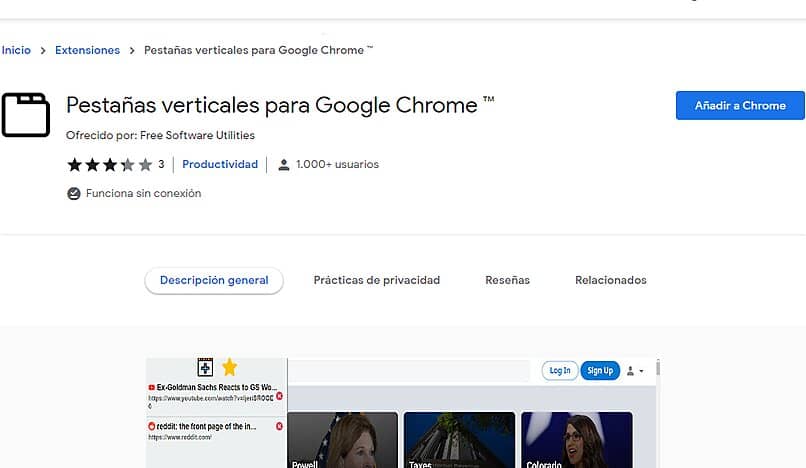
En la actualidad, es bastante importante informarse en cuanto al uso de los elementos tecnológicos que utilizamos a diario. Entre dichas herramientas, instalar Google Chrome son de los más útiles para buscar información que puede considerarse relevante.
En el presente artículo, te compartiremos un dato que es fundamental para que puedas ahorrar mucho tiempo cuando estés navegando. Dicha información, se trata de la respuesta a la siguiente interrogante ¿Cómo poner barras laterales de pestañas en Chrome?, si tienes interés en disipar esta duda, sigue leyendo y aprenderás todo lo que necesitas saber al respecto.
¿Qué debes hacer antes de agregar una barra lateral de pestaña en este navegador?
Antes de realizar la acción anteriormente mencionada, se deben seguir una serie de pasos. A continuación, te comentamos cuáles son, para que puedas agregar una barra lateral a tu navegador, con el objetivo de optimizar sus funciones, dando como resultado una mayor eficacia en tus tareas diarias.
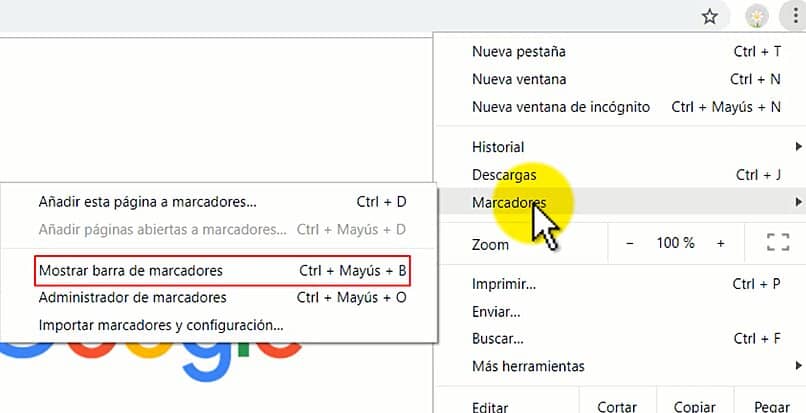
El primer paso que se debe seguir es abrir una pestaña en el navegador y posteriormente escribir 'Chrome://Flags'. Después de esto, se presiona la tecla 'Enter' para acceder a dicha dirección y hacer uso de la opción deseada. Una vez realizado esto podemos empezar a añadir las barras laterales de pestañas dentro de nuestro Google Chrome.
¿De qué manera añadir barras laterales de pestañas dentro de Google Chrome?
Después de ingresar en la dirección anteriormente mencionada, se procede a escribir ‘’Side Panel’’ en el buscador. Al realizar esta acción, aparecerán en la pantalla dos resultados, los cuales son ‘’Side Panel’’ y ‘’Side Panel Drag and Drop’’. Es importante mencionar que ambos aparecerán en ‘’default’’, el cual es su estado por defecto.
Al percatarse de esto, lo siguiente que se debe hacer es cambiar dicho estado, haciendo clic en la opción 'Enalbled' Después de haber efectuado todo este proceso, el siguiente paso que se debe efectuar es pulsar un botón, el cual se trata de uno llamado 'Relaunch'.
Es preciso mencionar que cuando se hayan cumplido todos estos pasos, el navegador se actualizará automáticamente, por lo que cerrará todas las pestañas. Al finalizar todo este proceso, en la parte superior derecha, podrás observar un botón, que servirá para añadir un panel lateral.
Utilizando Vtabs
Además del método que fue mencionado anteriormente, hay otras formas que también funcionan para incluir barras laterales en las pestañas de Google Chrome. Una de las formas más conocidas para lograr este objetivo, tiene que ver con la utilización de Vtabs.
Las ‘’Vtabs’’ son una especie de extensiones, que tienen como objetivo principal el ver el listado de las pestañas abiertas en el navegador, de forma vertical. Al utilizar esta herramienta, se ahorra bastante tiempo y además se pueden visualizar muchas más pestañas al mismo tiempo.
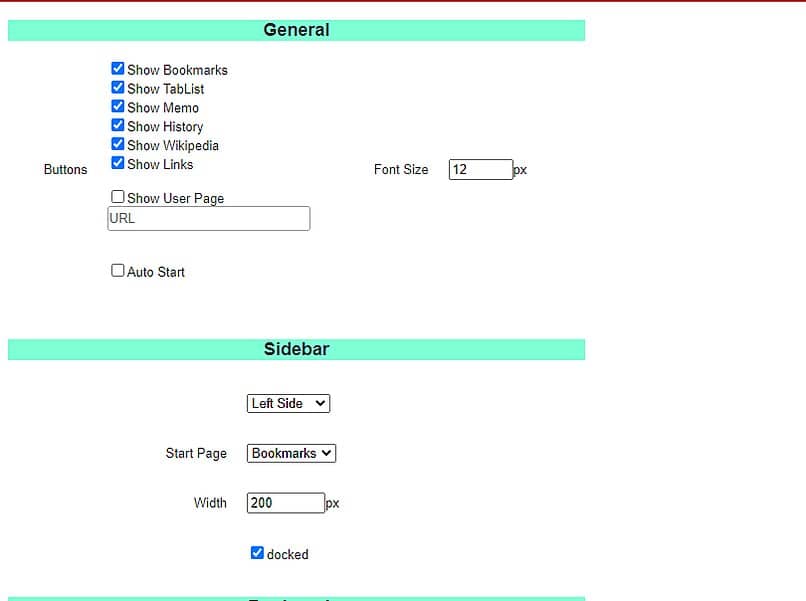
Prueba Tidy Sidebar
Otra de las opciones por las que se pueden optar para poner barras laterales en el navegador de Chrome es probar Tidy Sidebar, la cual se trata de una extensión alternativa, que tiene como función principal añadir una ventana junto a la de Google Chrome. Tidy Sidebar es muy popular, ya que es muy fácil de trabajar con ella, además de que es muy intuitiva.
Para añadir esta extensión, simplemente se debe escribir el título en el buscador, para posteriormente ingresar al enlace y seguir todos los pasos que se indican. Una de las particularidades que merece la pena mencionar de Tidy Sidebar es que proporciona una opción en la que se pueden escribir y guardar notas.
Con Pestañas laterales de Chrome
Al utilizar los métodos que fueron mencionados anteriormente, se puede contar con pestañas laterales de Chrome. Estas herramientas son ideales para cualquier persona que necesita navegar constantemente y obtener información de la forma más rápida posible.
Al seguir cualquiera de estos procesos, se evita la limitante de espacio que suele tener la parte superior de la barra de tareas de Google Chrome. Gracias a las barras laterales que se pueden conseguir con cualquiera de estas extensiones, se pueden configurar según las necesidades y preferencias que se tengan. Para activar las pestañas verticales en Google Chrome solo debe seguir los siguientes pasos:
- Dirigirse a la tienda oficial de Chrome y buscar 'Pestañas Verticales'
- Clic en 'Añadir a Chrome'
- Saltara una ventana emergente al que deberemos darle en 'Añadir Extensión'
- Actualiza tu navegador para los cambios se guarden.
¿Cómo poner una barra lateral de pestaña en Google Chrome para ver los marcadores?
Otra de las preguntas que suelen hacerse muchas personas que desean hacer uso de esta herramienta tan importante, es la siguiente ‘’¿Cómo poner una barra lateral de pestaña en Google Chrome para ver los marcadores?’’ Si eres parte de las personas que tienen dicha duda, es indispensable que continúes leyendo la información que hemos traído para ti en el presente espacio.
Cabe acotar que los marcadores sirven para guardar enlaces y archivos, para posteriormente volver a ellos en el momento que se desee. En el navegador de Chrome hay varias formas de configurarlos, para utilizarlos de la forma más eficaz posible.
También cabe aclarar de que la utilización de marcadores te ahorrará mucho tiempo a la hora de desenvolverte en el internet, sobre todo si tu trabajo consiste en estar gran parte del día sentado frente a un computador.
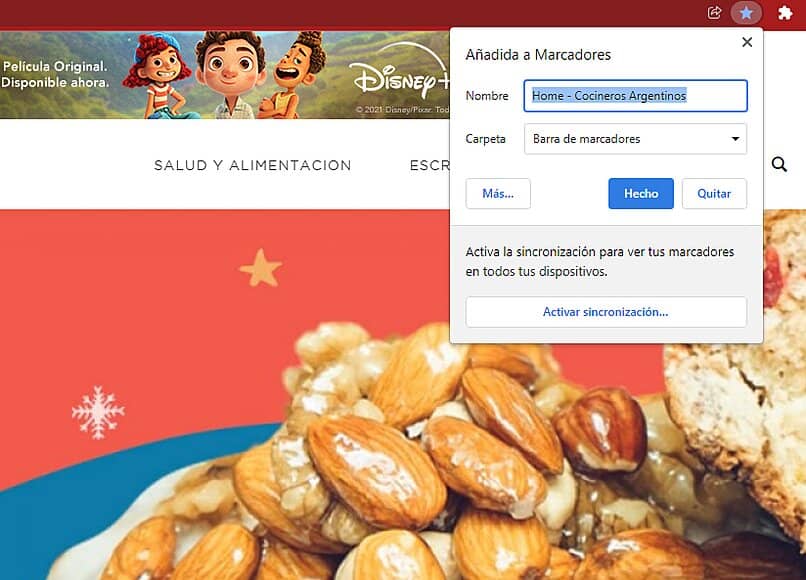
En cuanto a la forma de crear una barra lateral en la que se puedan ver, es bastante sencilla. Lo primero que se debe hacer es abrir el navegador. Posteriormente, se dirige el cursor hacia la parte superior derecha, específicamente hacia el botón 'más favoritos'
Después de esto, se debe ir a la opción 'marcadores' para finalmente hacer clic en 'mostrar barra de marcadores editadas'. En dicha herramienta, aparecerán todos los sitios web que se hayan marcado como favoritos. En algunos casos, también aparecerán aquellos sitios en los que se ingrese frecuentemente.
Con todas las herramientas posibles que te he brindado hoy en este artículo ya podrás crear tus propios marcadores en Chrome. Sin duda alguna esta herramienta del navegador es de gran ayuda para las personas que nos desenvolvemos en internet.




